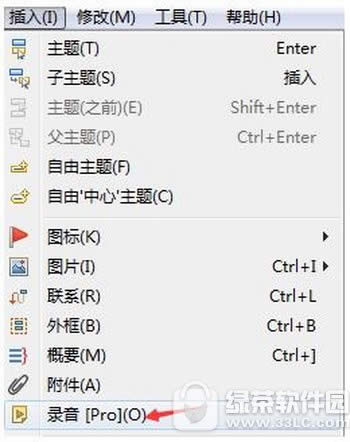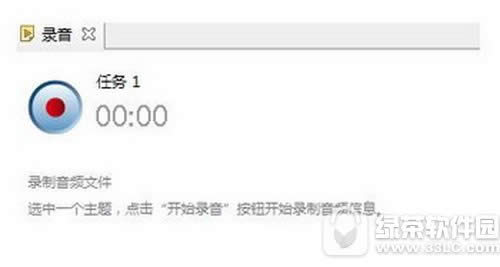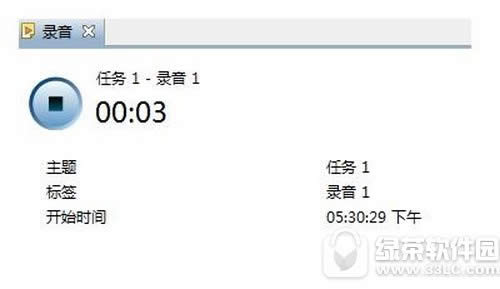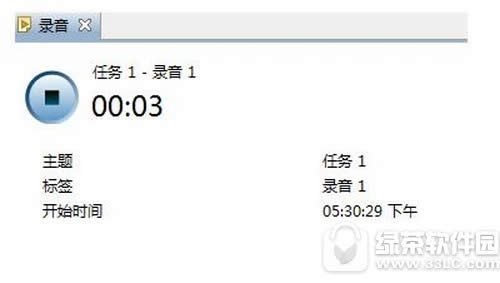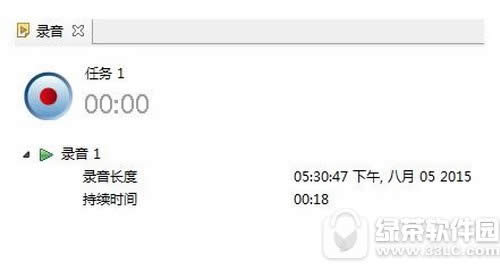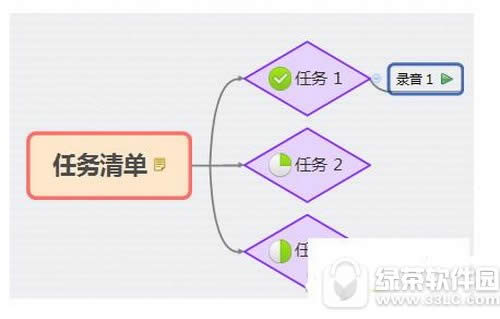XMind如何插入录音 XMind思维导图添加录音图文说明教程
发表时间:2023-09-19 来源:明辉站整理相关软件相关文章人气:
[摘要]XMind思维导图添加录音教程:你知道么,XMind有一个神奇的功能,我们可以为思维导图添加录音!这样别人不但能够看到你的思维,还能听到你的想法。我们打开XMind并且绘制导图,在需要添加录音时,打开【插入】中的录音。或者点击【视图】→其他→录音。打开XMind...
XMind思维导图添加录音教程:
你知道么,XMind有一个神奇的功能,我们可以为思维导图添加录音!这样别人不但能够看到你的思维,还能听到你的想法。
我们打开XMind并且绘制导图,在需要添加录音时,打开【插入】中的录音。或者点击【视图】→其他→录音。
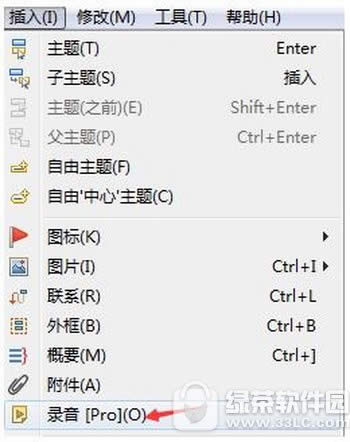
打开XMind录音功能后,选择主题,确定添加录音的位置。
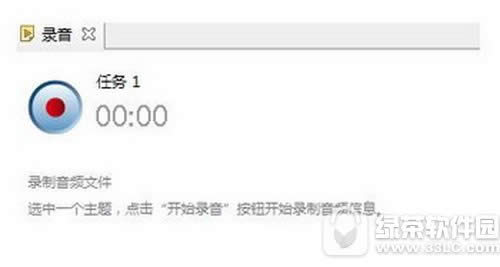
然后点击红色按钮,开始录音,录音结束后,同样点击此图标将会停止录音。
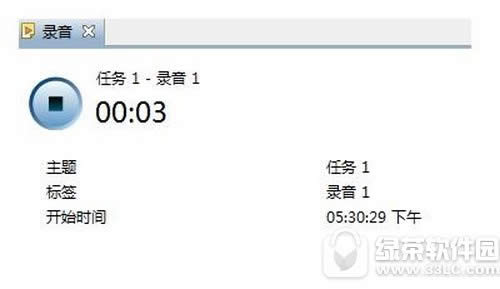
停止录音后,在录音窗口会显示录音的详细情况,包括录音长度,持续时间等。
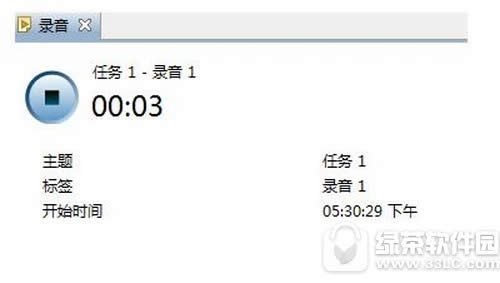
系统将会自动将录音添加至所选主题分支中。
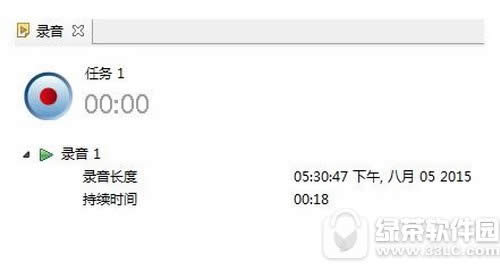
我们删除录音时也只需要在导图中直接删除就好。
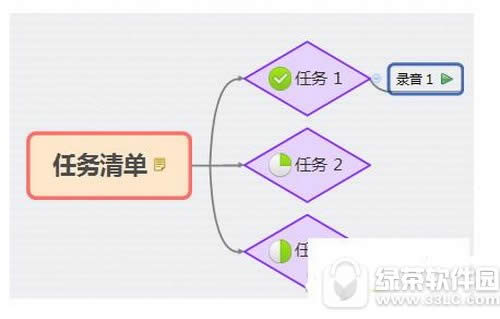
以上就是XMind怎么插入录音的全部内容了,想了解更多的相关内容,请随时关注绿茶软件园吧!
学习教程快速掌握从入门到精通的电脑知识